WiFi bağlantınızın Windows bilgisayarınızda sürekli kopması, günlük işlerinizin aksamasına ve internette gezinme deneyiminizin bozulmasına neden olabilir. Neyse ki, bu yaygın sorunun birkaç pratik çözümü var. Endişelenmeyin; aşağıdaki adımları izleyerek kablosuz bağlantınızı daha kararlı ve güvenilir hale getirebilirsiniz.
Article Summary
- Quick Summary: En sık çözüm, WiFi sürücüsünü güncelleyip Windows’un ağ ayarlarını sıfırlamaktır.
- Read Time: Approx. 5-7 minutes.
- Key Takeaway: WiFi kopmaları genellikle yazılım ve sürücü kaynaklıdır; doğru adımlarla çoğu evde kolayca giderilebilir.
Modeminizi ve Bilgisayarınızı Yeniden Başlatın
WiFi kopmalarının en basit nedeni, modem veya bilgisayarınızda geçici bir hata olmasıdır. Öncelikle hem modeminizin hem de bilgisayarınızın gücünü tamamen kapatıp birkaç dakika bekleyin. Ardından önce modemi, sonra bilgisayarı tekrar açın. Bu işlem, ağ bağlantısını sıfırlayarak küçük aksaklıkların giderilmesini sağlar. Eğer sorun devam ederse, aşağıdaki adımlara geçebilirsiniz.
WiFi Sürücüsünü Güncelleyin veya Yeniden Yükleyin
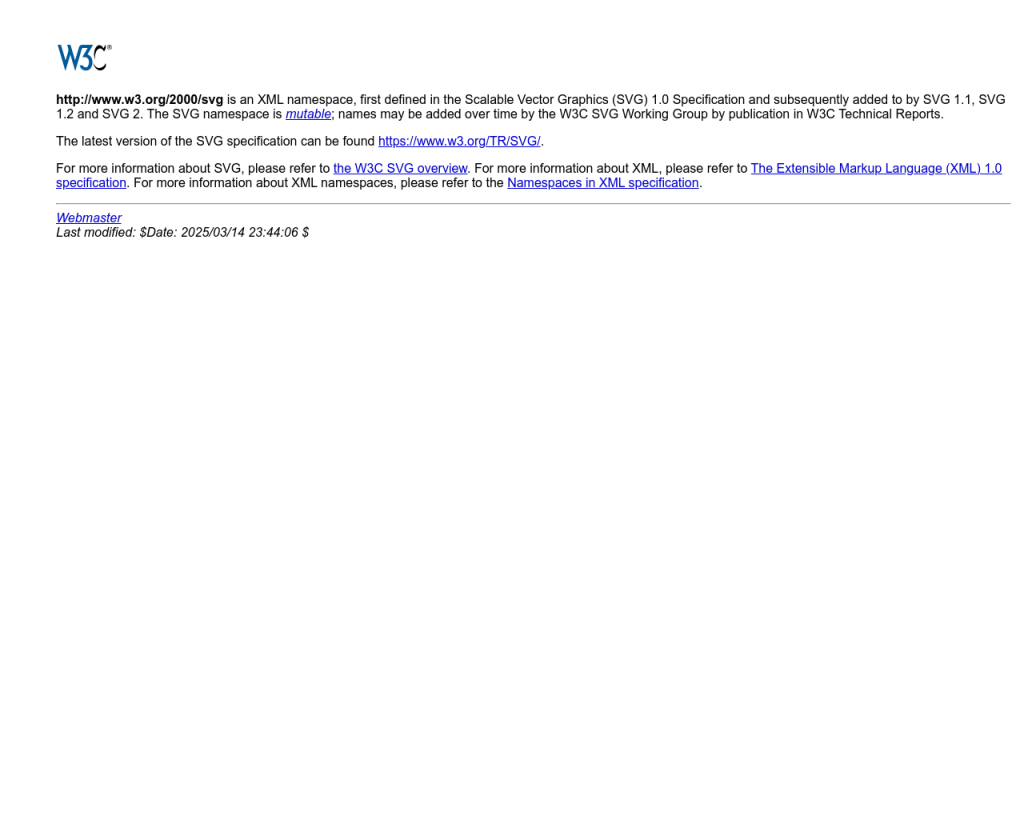
Kablosuz ağ sürücüleriniz eski veya bozuksa, bağlantı kopmaları sıkça yaşanır. Sürücüleri güncellemek için:
- Başlat menüsüne sağ tıklayın ve Aygıt Yöneticisi‘ni seçin.
- Ağ bağdaştırıcıları bölümünü genişletin.
- Kablosuz adaptörünüze sağ tıklayın ve Sürücüyü güncelleştir seçeneğine tıklayın.
- Güncel sürücüleri otomatik olarak ara seçeneğini seçin.
- Güncelleme bulunursa yükleyin ve bilgisayarınızı yeniden başlatın.
Eğer güncel sürücü bulunamazsa, üreticinin web sitesinden en son sürücüyü indirip manuel olarak kurmayı deneyebilirsiniz. Sürücüleri kaldırıp tekrar yüklemek de bozuk dosyaları düzeltebilir.
‘WiFi sürekli kopuyor sorununu düzelt’ için Önerilen Çözüm
‘WiFi sürekli kopuyor sorununu düzelt’ sorununa daha doğrudan bir çözüm için otomatik bir araç kullanmayı düşünün. Outbyte, bu belirli hataya yol açabilen temel Windows sorunlarını güvenle tarayıp onarmak üzere tasarlanmıştır ve elle sorun gidermeye harcayacağınız zamandan tasarruf etmenizi sağlar.
Windows Ağ Sorun Gidericisini Kullanın
Windows, ağ sorunlarını otomatik olarak tespit edip çözebilen yerleşik bir araca sahiptir. Bunu kullanmak için:
- Ayarlar > Ağ ve İnternet > Durum yolunu izleyin.
- Sayfanın altındaki Ağ sorun gidericisine tıklayın.
- Yönergeleri takip edin ve Windows’un sorunu bulup çözmesini bekleyin.
Bu araç, sık karşılaşılan bağlantı kopmalarını ve yapılandırma hatalarını otomatik olarak düzeltebilir. Eğer sorun devam ederse, daha ileri adımları deneyin.
Note: Ağ sorun gidericisi her zaman karmaşık sorunları tespit edemeyebilir. Sorununuz çözülmezse, diğer adımlara geçmekten çekinmeyin.
Güç Tasarrufu Ayarlarını Kontrol Edin ve Kapatın
Windows, pil ömrünü uzatmak için kablosuz adaptörünüzün gücünü otomatik olarak azaltabilir. Bu durum, WiFi bağlantınızın kopmasına neden olabilir. Güç tasarrufunu devre dışı bırakmak için:
- Aygıt Yöneticisi‘ni açın ve Ağ bağdaştırıcıları kısmını genişletin.
- Kablosuz adaptörünüze sağ tıklayın ve Özellikler‘i seçin.
- Güç Yönetimi sekmesine geçin.
- Bilgisayar bu aygıtı kapatarak güç tasarrufu yapsın seçeneğinin işaretini kaldırın.
- Değişiklikleri kaydedip bilgisayarınızı yeniden başlatın.
Bu değişiklik, adaptörünüzün bağlantıyı kaybetmesini önlemeye yardımcı olur. Ayrıca, yaygın Windows hataları hakkında daha fazla bilgi alabilirsiniz.
WiFi Ağınızı Unutun ve Yeniden Bağlanın
Zaman zaman, kayıtlı ağ profili bozulabilir ve bu da kopmalara sebep olabilir. WiFi ağınızı unutup tekrar bağlanmak için:
- Ayarlar > Ağ ve İnternet > Wi-Fi yolunu izleyin.
- Bilinen ağları yönet seçeneğine tıklayın.
- Bağlantı sorunları yaşadığınız WiFi ağının yanındaki Unut butonuna basın.
- Ağ listesine geri dönüp WiFi’nizi tekrar seçin ve şifrenizi girin.
Bu işlem, eski veya hatalı bağlantı ayarlarını temizleyerek sorununuzu çözebilir.
Windows Ağ Ayarlarını Sıfırlayın
Ağ ayarları zamanla bozulabilir veya yanlış yapılandırılabilir. Ayarları sıfırlamak için:
- Ayarlar > Ağ ve İnternet > Durum sekmesine gidin.
- Sayfanın en altında Ağ sıfırlama seçeneğine tıklayın.
- Açılan pencerede Şimdi sıfırla butonuna tıklayın ve bilgisayarınızı yeniden başlatın.
Bu işlem, tüm ağ adaptörlerini ve ilgili ayarları fabrika varsayılanına döndürür. Yeniden başlattıktan sonra WiFi’nize tekrar bağlanmanız gerekir.
Komut Satırıyla Ağ Ayarlarını Temizleyin
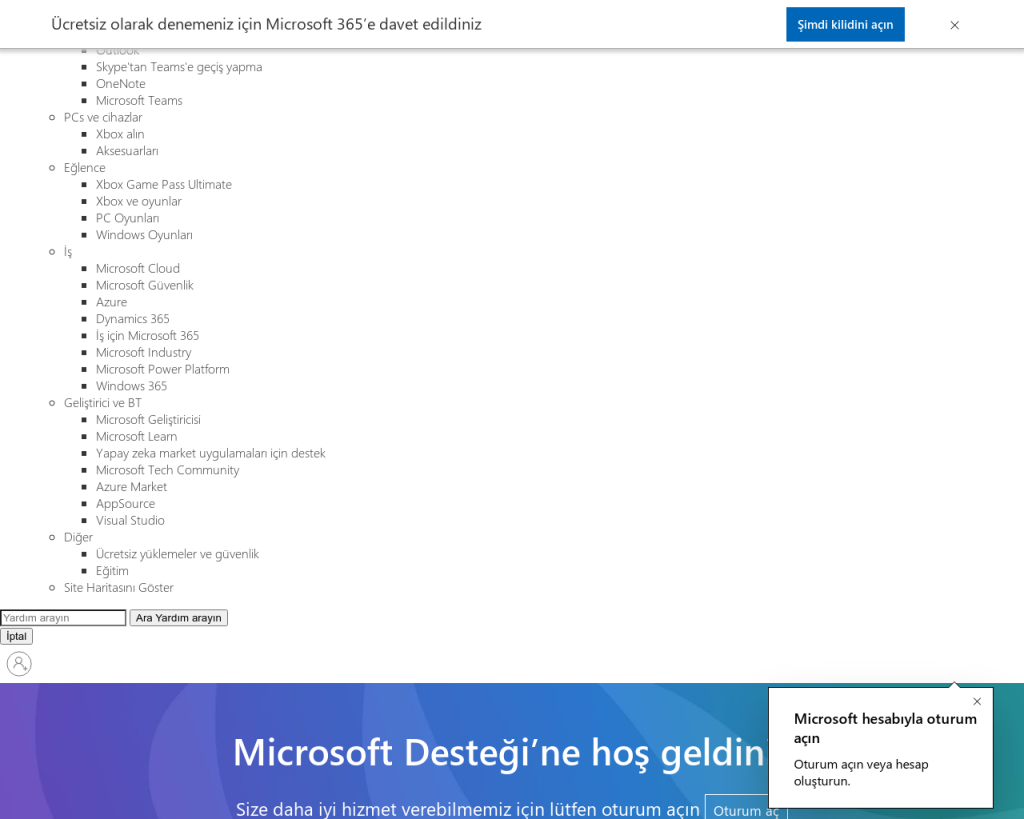
Bazen, daha derinlemesine bir temizlik gerekebilir. Komut satırında aşağıdaki adımları uygulayarak ağ önbelleğini temizleyebilirsiniz:
- Başlat menüsüne cmd yazın, Komut İstemi’ne sağ tıklayıp Yönetici olarak çalıştır seçin.
- Aşağıdaki komutları sırayla girin ve her satırdan sonra Enter tuşuna basın:
netsh winsock reset
netsh int ip reset
ipconfig /release
ipconfig /renew
ipconfig /flushdns - Bilgisayarınızı yeniden başlatın.
Bu komutlar, eski veya hatalı ağ yapılandırmalarını temizleyerek bağlantı kopmalarını önler. Detaylı bilgi için Microsoft’un resmi destek sayfasına göz atabilirsiniz.
Otomatik Onarım Aracı ile Sistem Taraması Yapın
Eğer yukarıdaki yöntemler işe yaramadıysa, sorununuzun nedeni sistemdeki daha derin Windows hataları, bozuk kayıt defteri girdileri veya eski sürücüler olabilir. Bunları elle tespit etmek ve düzeltmek zaman alıcıdır. Outbyte gibi otomatik bir araç kullanarak sisteminizi tarayabilir, olası sorunları hızlıca onarabilirsiniz. Bu tür araçlar, özellikle teknik bilgiye sahip olmayan kullanıcılar için büyük kolaylık sağlar.
Modem ve Çevresel Faktörleri Kontrol Edin
Bazen sorun bilgisayarınızda değil, modeminizde veya çevresel etkenlerde olabilir. Modeminizi farklı bir prize takın, güncel yazılım (firmware) olup olmadığını kontrol edin ve mümkünse modeminizin yerini değiştirerek sinyal kalitesini artırın. Ayrıca, kalabalık WiFi kanallarında parazit yaşanabilir. Modem arayüzünden kanal ayarını değiştirerek daha az kullanılan bir kanal seçebilirsiniz. Modeminizin yazılım güncellemeleri ve kanal ayarları hakkında daha fazla bilgi için TP-Link’in resmi yardım sayfasını inceleyebilirsiniz.
Son Çare: Windows’u Onarın veya Sıfırlayın
Tüm adımlar başarısız olursa, Windows sistem dosyalarında ciddi bir sorun olabilir. Windows’u verileri kaybetmeden onarma rehberimizi inceleyerek sistemi onarabilir veya sıfırlayabilirsiniz. Bu işlem, tüm kişisel dosyalarınızı ve ayarlarınızı yedeklemenizi gerektirir. Sıfırlama sonrası WiFi bağlantınız genellikle düzelir.
Sonuç: WiFi Kopmalarını Önlemenin Temel Yolları
Windows’ta WiFi kopmaları genellikle sürücü, ağ ayarları veya çevresel etkenlerden kaynaklanır. Modemi ve bilgisayarı yeniden başlatmak, sürücüleri güncellemek, ağ ayarlarını sıfırlamak ve otomatik onarım araçlarını kullanmak çoğu sorunu çözer. Eğer sorunlar devam ederse, daha kapsamlı çözümler için Windows hatalarının nedenleri hakkındaki makalemizi okuyabilirsiniz. Unutmayın, sisteminizi düzenli olarak güncel tutmak ve güvenli bağlantı alışkanlıkları edinmek, benzer hataların tekrarını önler.
